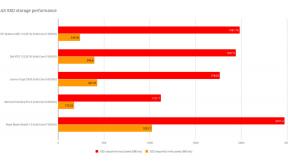Doorgestreepte tekst maken of verwijderen in Google Documenten
Gemengde Berichten / / August 05, 2021
Het is geweldig om functies in tekstverwerkingsapps te hebben die de echte manieren van schrijven nabootsen. Een daarvan is doorgehaalde tekst. Normaal gesproken schrijven we iets op papier en als het niet klopt, plaatsen we een doorstreping op het woord of de zin. Vervolgens noteren we de juiste informatie. U kunt deze stijl ook gebruiken om tekst door te halen in Google Documenten. In deze gids heb ik stappen gezet om doorgestreepte tekst in Documenten maken of verwijderen.
Mensen geven meestal de voorkeur aan een applicatie die een praktisch scenario nabootst. Met deze realistische functies wordt het voor gebruikers zeer wenselijk om de voorkeur te geven aan online tekstverwerkingsapps. Er is ook een goede compatibiliteit tussen docx- en GDOC-indeling. Mensen kunnen dus ook hun inhoud bewerken in zowel MS Word als Documenten. Op beide platforms kan de doorgestreepte tekst eenvoudig worden toegevoegd of verwijderd volgens de vereisten. Behalve in de indeling voor platte tekst, kan de doorhaling gemakkelijk worden uitgevoerd als en het is als u het bestand overzet naar PDF, DOCX of een ander dergelijk leesbaar tekstformaat.

Verwant | Hoe een DOCX-bestand naar GDOC-indeling te converteren
Inhoudsopgave
-
1 Doorgehaalde tekst maken of verwijderen
- 1.1 Maken / verwijderen
- 1.2 Toetsenbord sneltoetsen
- 1.3 Is het mogelijk om doorgehaalde tekst op een Android-apparaat te gebruiken?
Doorgehaalde tekst maken of verwijderen
Laten we naar de stappen gaan.
Maken / verwijderen
Het proces van het maken en verwijderen van de doorhaling is volledig hetzelfde.
- Open docs.google.com
- Selecteer het tekstgedeelte dat u wilt doorhalen

- Ga dan naar Formaat > Tekst > Doorhalen
- Dit is hoe een doorgestreepte tekst eruitziet
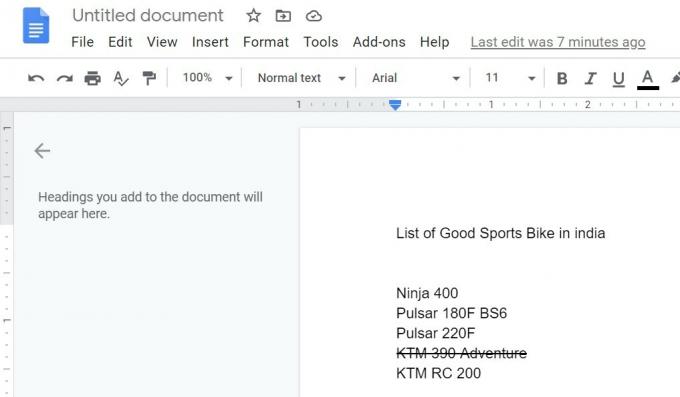
Toetsenbord sneltoetsen
Op pc / laptop zijn er sneltoetsen voor het implementeren van de doorgestreepte tekststijl. Gebruik de toetsen als u een Windows-pc gebruikt Alt + Shift + 5 Als u een Macbook gebruikt, gebruik dan Command + Shift + X
Interessant is dat, zelfs als een woord of een reeks woorden is doorgehaald, ze nog steeds worden opgenomen in het totale aantal woorden van het document.
Is het mogelijk om doorgehaalde tekst op een Android-apparaat te gebruiken?
Ja, deze functie is ook beschikbaar in Google Documenten voor Android.
- Open Google Doc op uw Android-smartphone / -tablet
- Open vervolgens het bestand dat u wilt bewerken
- Klik op het Potlood icoon zie je in de rechter benedenhoek van het scherm.
- dan worden de bewerkingstools zichtbaar bovenaan het scherm.
- tik op het formaat pictogram bovenaan om de opmaaksectie voor alinea en tekst te starten die onder aan het scherm wordt weergegeven
- Zorg ervoor dat u het stuk tekst selecteert dat u wilt doorhalen

- tik op het pictogram doorhalen naast gereedschappen voor vet, cursief en onderstrepen[zie screenshot]
Dus dat is het. Dit ging allemaal over het toevoegen of weglaten van de doorgestreepte tekst in Google Doc. Ik hoop dat de gids interessant was voor degenen die niet veel met tekstverwerking bezig zijn. Probeer dit eens. Ik weet zeker dat je het leuk zult vinden.
Lees Volgende,
- Hoe u weet wie uw Google-document heeft bekeken
- Een afbeelding toevoegen bovenop een andere afbeelding in Google Doc
Swayam is een professionele techblogger met een masterdiploma in computertoepassingen en heeft ook ervaring met Android-ontwikkeling. Hij is een fervent bewonderaar van Stock Android OS. Naast tech bloggen houdt hij van gamen, reizen en gitaar spelen / lesgeven.